Ao receber uma venda no seu painel administrador Nuvemshop, enviamos ao contato responsável um e-mail ou notificação push (somente pelo aplicativo Nuvemshop para celular) e os detalhes da venda podem ser visualizados em "Vendas > Lista de vendas".
A seguir, mostramos o que deve ser feito ao receber um pedido, desde a verificação do pagamento até o envio dos produtos.
Confirmação do pagamento
O recebimento do valor da compra depende dos meios de pagamento habilitados em sua loja e do método escolhido pelo comprador.
Veja como verificar o pagamento por aplicativos de pagamento (como Nuvem Pago, Mercado Pago, PagBank, etc.) ou pelo pagamento personalizado.
Aplicativos de pagamento
Nesse caso, o valor da compra será creditado na conta do gateway que você usa. Confira os aplicativos disponíveis para instalar em sua loja, acessando Aplicativos de Pagamento.
Quando o pagamento for confirmado, o aplicativo enviará uma notificação por e-mail para você e nos detalhes do pedido terá a mensagem "Pagamento recebido".
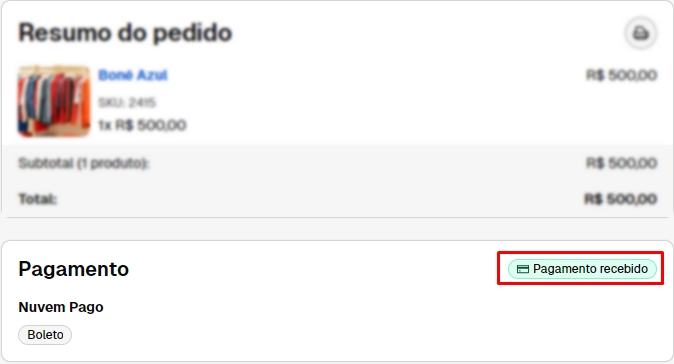
Ao confirmar o pagamento, tanto no gateway de pagamento quanto no painel da sua loja, você poderá se preparar para fazer o envio.
❗ O pagamento estar confirmado não significa que o valor da compra já foi creditado na sua conta bancária. O resgate dos valores varia de intermediador para intermediador, por isso recomendamos que verifique os prazos de recebimento diretamente com o gateway utilizado.
Helpjuice Warning Callout Title
Gateways de pagamento são plataformas que permitem realizar transações monetárias online, oferecendo várias formas de pagamento como boleto, cartão e depósito e notificando sempre que o pagamento for confirmado.
Pagamento personalizado
Se você configurou um meio de pagamento personalizado (como depósito ou transferência bancária/PIX), terá que combinar o procedimento com seus clientes.
Após receber o pagamento da venda, será preciso acessar a página "Vendas > Lista de vendas", localizar o pedido em questão e clicar em "Marcar pagamento recebido" na lista ou nos detalhes desse pedido.
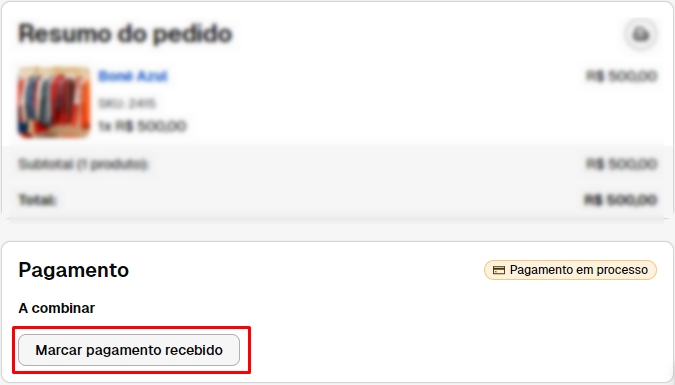
❗ Antes de marcar o pagamento como recebido, recomendamos verificar a sua conta bancária para confirmar que o valor foi creditado.
Info
Caso tenha dúvidas sobre os pagamentos, acessar a nossa FAQ: Perguntas frequentes sobre Meios de pagamento.
Envio do pedido
O envio do pedido também depende das formas de entrega que você configurou e que o cliente escolheu: aplicativos de envio (como Nuvem Envio, Mandaê, Melhor Envio, etc.), entrega personalizada ou retirada no local.
Warning
Se você não gera notas fiscais das compras da sua loja, será preciso anexar a declaração de conteúdo com a etiqueta de envio. Para saber como gerar o documento, veja o tutorial: Como gerar a declaração de conteúdo dos pedidos?.
Aplicativos de envio
Se você utiliza uma transportadora com integração com a Nuvemshop, terá de imprimir a etiqueta correspondente e despachar os seus produtos na agência postal mais próxima. Veja as opções disponíveis para habilitar em sua loja, acessando Aplicativos de Envio.
Dependendo de cada aplicativo, você poderá imprimir a etiqueta diretamente no painel dele (com o código de barras) ou no seu painel administrador Nuvemshop (sem código de barras). No tutorial “Como imprimir uma etiqueta de envio individual?” mostramos como.
Após embalar o produto e anexar a etiqueta de envio, será preciso localizar e acessar o pedido em questão, na seção Entrega, clicar em "Marcar como embalado".
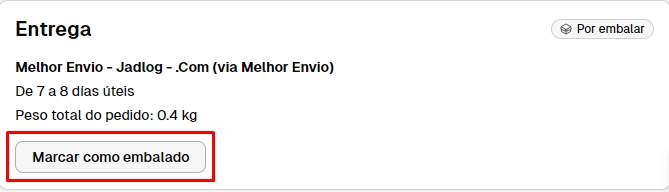
Em seguida, dependendo do aplicativo de envio, pode ser necessário clicar em "Notificar envio" para que seu cliente receba um e-mail de notificação com o código de rastreamento. Para mais informações, acessar o tutorial “Quais são os e-mails enviados automaticamente para os meus clientes?”.
Entrega personalizada
Se você usar a entrega personalizada, precisará combinar o envio com o comprador e a empresa escolhida.
Dependendo do serviço que você usa (por exemplo, entrega via motoboy), o recibo de venda gerado pelo painel administrador com os dados do pedido e do envio pode ser o suficiente. Saiba mais em nosso tutorial “Como gerar o recibo de um pedido?”.
Após embalar o produto, será preciso localizar e acessar o pedido em questão, e clicar em "Marcar como embalado" na lista ou nos detalhes do pedido.
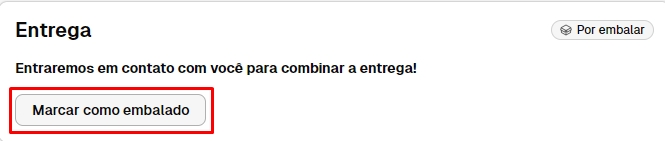
Em seguida, você deve clicar em "Notificar envio" para que seu cliente receba um e-mail de notificação.
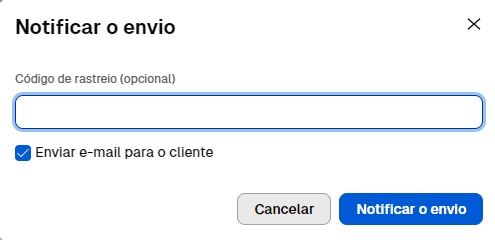
❗ Para mais informações, acessar o tutorial “Quais são os e-mails enviados automaticamente para os meus clientes?”.
Retirada no local
Se você configurou uma opção de retirada e seu cliente a escolheu, primeiro você terá que preparar o pedido e depois clicar em "Marcar como embalado", da lista de vendas ou nos detalhes da venda.
Quando o cliente retirar o produto, retorne ao painel administrador, localize o pedido e clique em "Marcar como retirado".
Finalização do processo
Por fim, se o processo de venda foi concluído com sucesso, sugerimos clicar em "Arquivar" para a venda ser contabilizada nas suas estatísticas de vendas e para manter da ordem da sua lista de vendas.
Info
Você pode arquivar a venda indo em "Vendas > Listas de vendas", procurar pelo pedido e na coluna Ações, é só clicar nos "⁝" (três pontinho) e depois em "Arquivar".
Pagamento recusado
Se o pedido teve o seu pagamento recusado, dentro dos detalhes do pedido, deslizar até a seção Página de acompanhamento, clicar em "Copiar o link" e enviar por e-mail ou WhatsApps para o cliente tentar refazer a compra, podendo escolher outra forma de pagamento.
Pronto!
Para saber mais informações sobre as suas vendas, como a utilização de filtros, pedidos manuais e carrinhos abandonados, acessar:


























